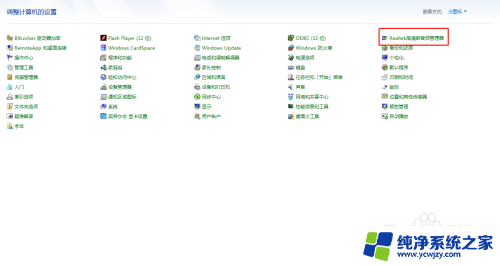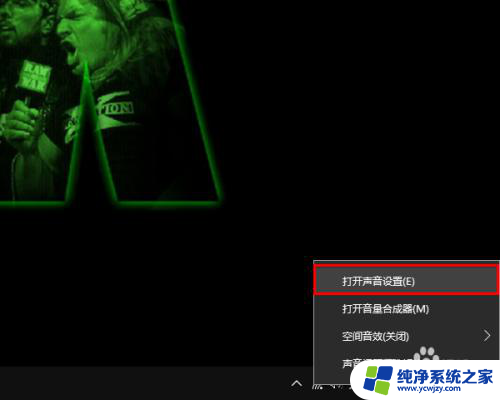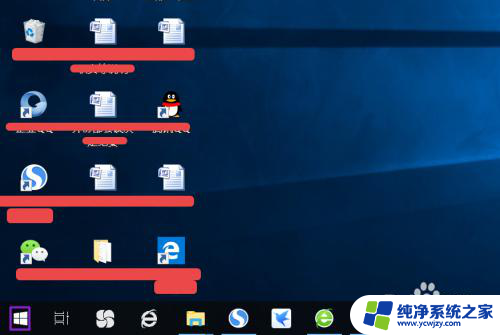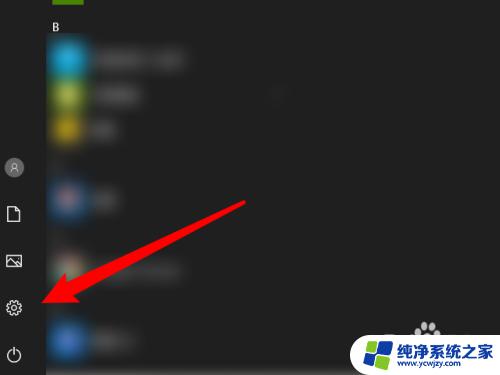电脑声音没有外放怎么回事 电脑外放没声音怎么调整
电脑声音没有外放怎么回事,电脑是我们日常生活中必不可少的工具之一,但有时候我们会遇到一些问题,比如电脑声音没有外放或者外放没有声音,这给我们的使用带来了极大的困扰。为什么会出现这种情况呢?原因可能有很多,比如音量设置不正确、驱动程序问题、硬件故障等等。在遇到这样的问题时,我们需要根据具体情况进行诊断和调整,以恢复电脑的正常音频功能。下面我们将探讨一些常见的解决方法,帮助大家解决电脑声音没有外放或外放没有声音的问题。
方法如下:
1.首先先检查下电脑右下角的小喇叭音量是否上面有那红色的叉,若有我们提高音量就可以打开电脑的外放了。

2.如果不是的话,我们就点击电脑左下角的“开始”。然后我们再点击一下运行,就会弹出一个运行窗口。
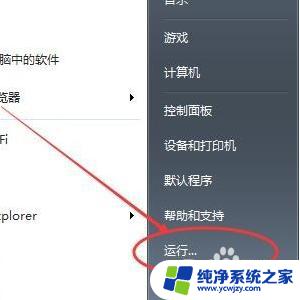
3.我们在弹出的运行窗口,输入services.msc,然后再点击一下确定按钮,就会弹出一个服务窗口。

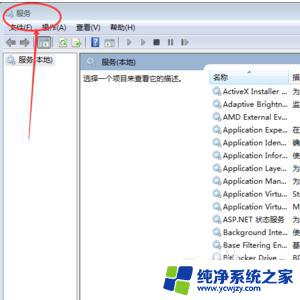
4.我们在弹出的这个服务窗口。找到Windows Audio,双击Windows Audio,启动类型选择自动,服务状态应为已启动就可以了。
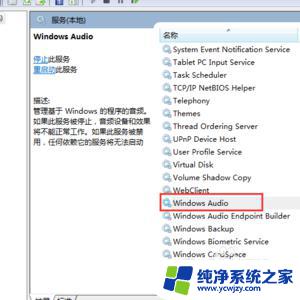
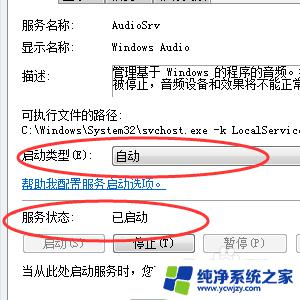
以上是电脑没有声音外放的解决方法,如果你遇到了这种问题,可以尝试按照上述方法解决,希望这些方法能够对你有所帮助。